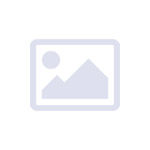Новости, обзоры и акции
Оплата по QR коду
Приложение создает картинку QR кода для оплаты счета и сохраняет ее в сделке. Эту картинку можно использовать при формировании документа “Счет” в сделке.
В приложении предусмотрено 2 сценария создания QR кода в сделке
вручную, нажав на кнопку “Сформировать QR код”
<*>автоматически с помощью робота “Оплата через QR код”
Как настроить приложение
После установки откроется страница настроек приложения.
На этой странице необходимо добавить шаблоны оплаты с вашими реквизитами. Используете те же реквизиты, которые вы указываете в качестве реквизитов получателей платежа в ваших счетах на оплату.
Если необходимо, вы можете добавить несколько шаблонов. Это может быть удобно, когда у вас несколько юридических/физических лиц.
Заполните в шаблоне поля:
-
<*>
Наименование шаблона
<*>Название юридического/физического лица
<*>ИНН
<*>КПП
<*>БИК
<*>Название банка
<*>Номер расчетного счета
<*>Корр счет
<*>Назначение платежа по умолчанию
Сохраните шаблон.
Если нужно, добавьте другие шаблоны и укажите какой шаблон будет использован по умолчанию.
Отметьте в настройках нужно ли заполнять в сделке дополнительные поля для формировании QR кода
-
<*>
ФИО плательщика
<*>Адрес плательщика
<*>Лицевой счет / Договор
При установке приложения, в сделке создаются новые поля
Не удаляйте эти поля пока вы используете приложение.
Общий алгоритм работы с приложением
Заполнить в сделке данные для оплаты
<*>Сформировать QR код
<*>Сформировать документ по шаблону с использованием QR кода
Как вручную сформировать QR код в сделке
Выведите в карточке сделки поля
-
<*>
QR кнопка
<*>QR файл
Нажмите кнопку “Сформировать QR код“. Автоматически создатся файл с картинкой QR кода. Обновите страницу, чтобы его увидеть.
Создайте документ “Счет на оплату” по шаблону, в котором используется файл QR кода
Подробнее о том, как добавить картинку в шаблон документа
Как настроить формирование QR кода с помощью роботов
Определите на какой стадии роботов будет формироваться QR код
Добавьте робот “Изменение документа”, который заполнит данные в полях для формирования QR кода
Добавьте робота “Оплата по QR коду”, который сформирует QR код и сохранит его в файл. . Укажите в этом роботе какой шаблон нужно использовать.
Добавьте робота “Создание Документа CRM”, который создаст документ “Счет на оплату “.
<*>Проверьте как работают роботы на тестовой сделке.
Подробнее о том, как добавить картинку в шаблон документа
Если что то пошло не так или у вас есть идеи как сделать наше приложение лучше - пишите нам в чат . Мы сняли специальный ролик о том, как это сделать